Behebung des Problems, dass Borderlands 3 nicht gestartet wird {Schnellkorrekturen}
Veröffentlicht: 2021-04-07Dieses Dokument wurde erstellt, um die einfachsten Lösungen zur Behebung des Problems „Borderlands 3 wird nicht gestartet“ zu erläutern. Lesen Sie den gesamten Artikel weiter, um alles im Detail zu erfahren.
Spiele sind ein ganz entscheidender Teil unseres Lebens. Und Actionspiele sind bei Privatpersonen ziemlich berühmt. Derzeit sind zahlreiche Actionspiele auf dem Markt erhältlich, darunter World of Warcraft, Dark Souls, The Witcher, Fallout, Monster Hunter, Call of Duty und viele mehr. Borderlands 3 ist auch eines der besten Action-Spiele.
Es macht keinen Unterschied, ob Sie ein bekanntes Spiel oder ein einfaches spielen. Wenn es irgendeine Art von Störung im Spiel gibt, ändert sich die allgemeine Begeisterung in Ärger. Und dasselbe passiert mit dem beliebtesten und preisgekrönten Spiel – Borderlands 3, wenn es plötzlich nicht mehr so genau funktioniert wie früher.
Bist du auch ein Fan von Borderlands 3? Aber extrem frustriert wegen der regelmäßigen Startprobleme. Dann sind Sie nicht allein, hier sind einige Lösungen, mit denen Sie versuchen können, das Problem zu beheben.
Effektive Lösungen zur Behebung des Problems, dass Borderlands 3 nicht gestartet wird
Obwohl es eines der meistgespielten und bekanntesten Spiele unter den Spielern ist, haben viele Borderlands 3-Spieler berichtet, dass das Spiel nicht richtig funktioniert, und sie sind auf das Problem gestoßen, dass Borderlands 3 nicht startet.
Bist du eine von ihnen? Wenn ja, dann beruhigen Sie sich. Sie sind an der richtigen Stelle gelandet, hier erfahren Sie, wie Sie dieses lästige Problem beheben und zum ordnungsgemäßen Funktionieren des Spiels zurückkehren können. Also, fangen wir ohne weiteres an!
Aber warten Sie, bevor Sie beginnen, stellen Sie in erster Linie sicher, dass Ihr System die Spielanforderungen erfüllt.
| Betriebssystem | Windows 10, 8, 7 (neueste Version) |
| Erinnerung | 6 GB (Arbeitsspeicher) |
| Prozessor | Intel i5 3570 – AMD FX 3570 |
| Grafikkarte | AMD Radeon HD7970 (NVIDIA GeForce GTX 680 2GB) |
| Festplatte | 75GB |
Wenn Ihr PC die Spielspezifikationen erfüllt und immer noch verzögert gestartet wird, können Sie die unten aufgeführten Lösungen ausprobieren, um das Problem „Borderlands 3 startet nicht“ zu beheben.
Lesen Sie auch: Die 16 besten Spiele wie Roblox | Roblox-Alternativen zum Spielen im Jahr 2021
Lösung 1: Spieldateien überprüfen
Es ist immer eine gute Idee, die Spieldateien zu überprüfen, da fehlerhafte oder beschädigte Spieldateien den ordnungsgemäßen Start des Spiels verhindern können. Um zu überprüfen, ob beschädigte Dateien die Funktion beeinträchtigen, führen Sie die folgenden Schritte aus, um die Spieldateien zu überprüfen.
Schritt 1: Öffnen Sie den Epic Game Launcher und gehen Sie zur Option Bibliothek.
Schritt 2: Klicken Sie als Nächstes auf das Zahnradsymbol, das am unteren rechten Rand von Borderlands 3 angezeigt wird.
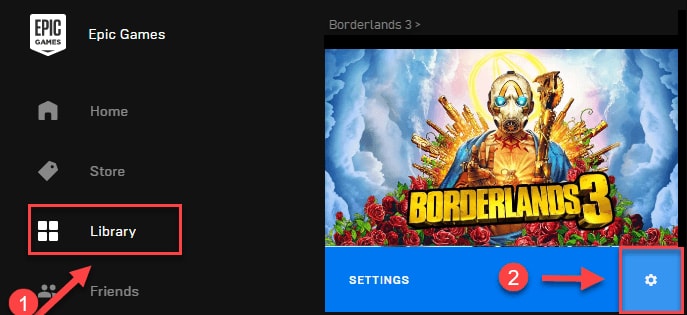
Schritt 3: Wählen Sie danach Verifizieren aus der Liste der Optionen und klicken Sie darauf. Warten Sie dann, bis die Überprüfung abgeschlossen ist.
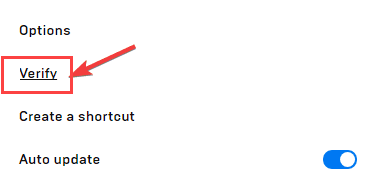
Versuchen Sie nach Abschluss der Überprüfung, Borderlands 3 neu zu starten, um festzustellen, ob dies das Problem war.
Lesen Sie auch: 10+ Farming-Spiele wie Harvest Moon für PC im Jahr 2021
Lösung 2: Aktualisieren Sie die Gerätetreiber
Veraltete oder defekte Gerätetreiber sind eines der Hauptprobleme, die Sie Borderlands 3 nicht effektiv spielen lassen. Veraltete, fehlerhafte oder fehlende Treiber führen zum Absturz des Spiels oder zu Startproblemen. Daher ist es wichtig, die Treiber regelmäßig zu aktualisieren, um die Gesamtleistungsfähigkeit des PCs sicherzustellen. Sie können die Treiber entweder manuell oder regelmäßig aktualisieren.
Das manuelle Aktualisieren der Treiber dauert jedoch länger als erwartet. Die automatische Aktualisierung der Treiber erledigt diese Aufgabe hingegen mit nur wenigen Mausklicks. Benutzer mit Erfahrung im technischen Bereich können die manuellen Methoden zum Aktualisieren der Treiber wählen. Und der Rest, der keine Zeit, Geduld und technische Kenntnisse hat, kann Bit Driver Updater verwenden, um die Treiber automatisch zu aktualisieren. Mit Bit Driver Updater können Sie nicht nur die Treiber aktualisieren, sondern auch andere Windows-bezogene Abfragen beheben, darunter Bluescreen-Todesfehler, häufige Absturzprobleme und vieles mehr. Unten ist, wie dieses Dienstprogramm erstaunlich funktioniert.
Schritt 1: Klicken Sie auf die Schaltfläche unten, um den Bit Driver Updater herunterzuladen, auszuführen und zu installieren.
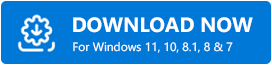
Schritt 2: Sobald es installiert ist, lösen Sie es auf Ihrem System aus und warten Sie, bis es Ihren PC nach fehlerhaften oder veralteten Treiberdateien durchsucht.

Wichtig: Normalerweise scannt es Ihr System automatisch nach veralteten, defekten oder fehlerhaften Treibern, aber in einigen Ausnahmefällen startet es nicht von selbst, in dieser Situation müssen Sie auf die Scan-Schaltfläche oben im klicken linke Scheibenseite.
Schritt 3: Überprüfen Sie danach die Liste der veralteten Treiber.
Schritt 4: Und dann klicken Sie auf die Schaltfläche Alle aktualisieren.
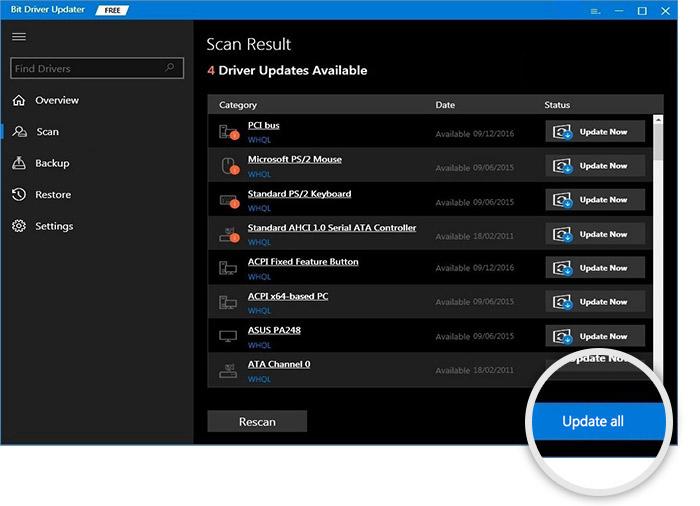 Sehen Sie, wie einfach es ist, Treiber mit dem Bit Driver Updater zu aktualisieren. Es ist eine One-Stop-Lösung, um veraltete Treiber zu aktualisieren und die mit dem Treiber verbundenen Fehler zu beheben. Darüber hinaus gibt es die Software in zwei Modellen, dh kostenlos und Pro. Sie können die Treiber mit der kostenlosen Version aktualisieren, erhalten jedoch Zugriff auf die eingeschränkten Grundfunktionen der Software. Auf der anderen Seite erhalten Sie mit der Pro-Version Zugriff auf die hochentwickelten Funktionen der Software. Außerdem bietet Ihnen die Pro-Version eine vollständige Geld-zurück-Garantie und technischen Support rund um die Uhr. Wählen Sie also mit Bedacht!
Sehen Sie, wie einfach es ist, Treiber mit dem Bit Driver Updater zu aktualisieren. Es ist eine One-Stop-Lösung, um veraltete Treiber zu aktualisieren und die mit dem Treiber verbundenen Fehler zu beheben. Darüber hinaus gibt es die Software in zwei Modellen, dh kostenlos und Pro. Sie können die Treiber mit der kostenlosen Version aktualisieren, erhalten jedoch Zugriff auf die eingeschränkten Grundfunktionen der Software. Auf der anderen Seite erhalten Sie mit der Pro-Version Zugriff auf die hochentwickelten Funktionen der Software. Außerdem bietet Ihnen die Pro-Version eine vollständige Geld-zurück-Garantie und technischen Support rund um die Uhr. Wählen Sie also mit Bedacht!
Lesen Sie auch: Gameshare auf Xbox One: Schritt-für-Schritt-Anleitung
Lösung 3: Führen Sie das Spiel als Administrator aus
Manchmal ist Borderlands 3 möglicherweise nicht in der Lage, bestimmte Spieldateien im normalen Benutzermodus zu lesen, was dazu führt, dass das Spiel nicht gestartet werden kann. Daher erfordert das Spiel Administratorrechte, um bestimmte Dateien und Funktionen richtig lesen zu können. Versuchen Sie, das Spiel als Administrator auszuführen, um zu beheben, dass Borderlands 3 nicht startet.
Schritt 1: Klicken Sie auf dem Desktop mit der rechten Maustaste auf das Epic Game Launcher-Symbol, um die Option Eigenschaften aus der Kontextmenüliste auszuwählen.
Schritt 2: Gehen Sie jetzt zur Registerkarte Kompatibilität und aktivieren Sie das Kontrollkästchen vor Dieses Programm als Administrator ausführen.
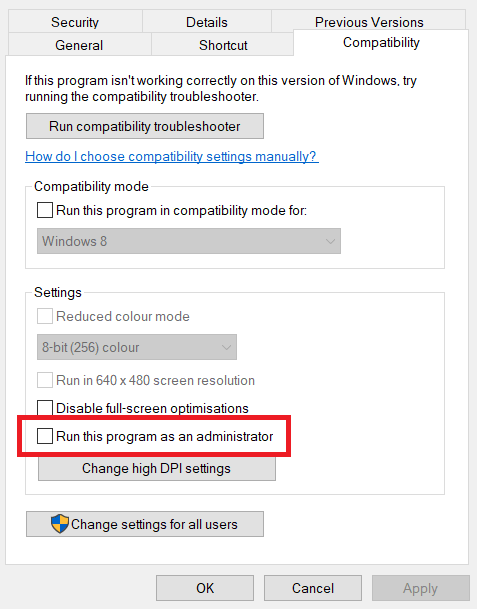
Schritt 3: Klicken Sie danach auf Übernehmen und dann auf Ok-Optionen, um es zu erledigen.
Schritt 4: Wechseln Sie als Nächstes in das Verzeichnis, in dem Sie Borderlands 3 installiert haben. Führen Sie die ausführbare Datei als Administrator aus.
Schritt 5: Starten Sie Borderlands 3 schließlich erneut, um zu überprüfen, ob das Problem behoben wurde oder nicht.
Wenn das Problem weiterhin besteht, fahren Sie mit den nächsten Lösungen fort.
Lesen Sie auch: 27 beste Online-Spiele für PC (kostenlos und kostenpflichtig) im Jahr 2021
Lösung 4: Windows Update durchführen
Eine weitere Lösung, mit der Sie versuchen können, das Problem zu beheben, dass Borderlands 3 nicht geladen wird, besteht darin, nach den neuesten Updates zu suchen. Alles, was Sie tun müssen, ist einfach den unten angegebenen Schritten zu folgen, um das Windows Update auszuführen.
Schritt 1: Drücken Sie auf Ihrer Tastatur das Windows-Logo und die I-Taste, um die Windows-Einstellungen zu starten.
Schritt 2: Klicken Sie anschließend auf die Option Update & Sicherheit.
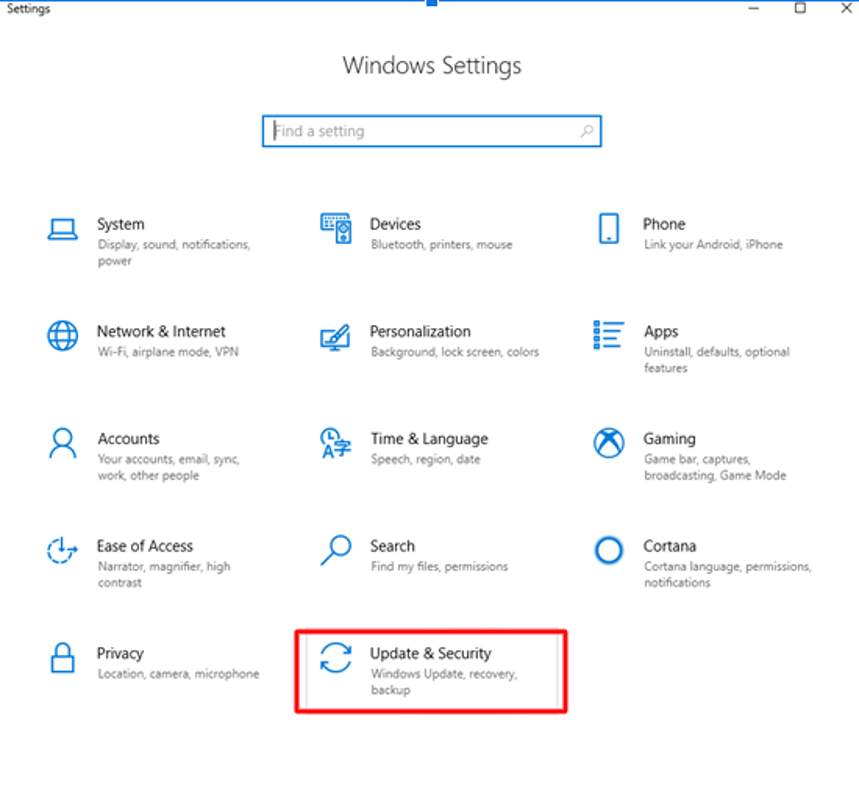
Schritt 3: Klicken Sie in der zweiten Eingabeaufforderung auf die Option Nach Updates suchen.
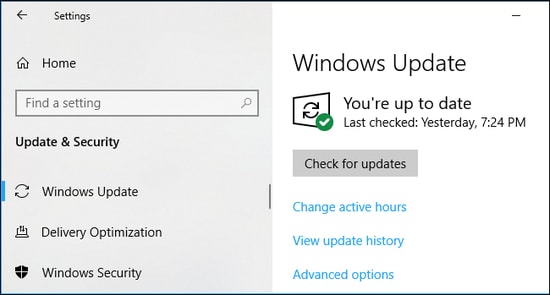
Windows beginnt mit der Suche nach den Updates, und wenn Updates verfügbar sind, installiert Windows sie automatisch.
Lösung 5: Installieren Sie das Spiel neu
Wenn keine der oben genannten Lösungen für Sie funktioniert, können Sie leider versuchen, das Spiel neu zu installieren, wenn die oben genannten Strategien zur Fehlerbehebung nicht funktionieren, um das Problem zu beheben, dass Borderlands 3 nicht funktioniert. Bevor Sie das Spiel neu installieren, müssen Sie es zuerst deinstallieren und alle zugehörigen Dateien ebenfalls. Hier ist, wie das geht!
Schritt 1: Rufen Sie das Dialogfeld Ausführen auf, geben Sie appwiz.cpl ein und drücken Sie dann die Eingabetaste auf Ihrer Tastatur.
Schritt 2: Suchen Sie dann Borderlands 3 in der nächsten Eingabeaufforderung und klicken Sie mit der rechten Maustaste darauf, um Deinstallieren auszuwählen.
Installieren Sie das Spiel jetzt über den Epic Game Launcher neu. Normalerweise funktioniert das Spiel nach der Neuinstallation ordnungsgemäß. Aber für den Fall, dass Borderlands 3 auch nach der Neuinstallation nicht startet, müssen Sie die Epic Games ebenfalls deinstallieren.
Lesen Sie auch: Top 10 Spiele wie Stardew Valley | Ähnliche Spiele wie Stardew Valley
Borderlands 3 startet nicht – BEHOBEN
Probleme beim Starten oder Arbeiten mit actiongeladenen High-End-Spielen wie Borderlands 3 sind aus zahlreichen Gründen ziemlich häufig. Gleichzeitig ist es aber auch einfach, all diese Probleme ungehindert zu diagnostizieren. Durch diesen Artikel haben Sie erfahren, wie Sie das Problem beheben können, dass Borderlands 3 nicht einfach und schnell startet. Hoffentlich hilft Ihnen diese Anleitung zur Fehlerbehebung bei der Behebung der Startprobleme mit Ihrem Spiel.
Möchten Sie Vorschläge und Ideen dazu geben? Dann können Sie uns gerne Ihre Ideen und Ihr Feedback über den Kommentarbereich unten mitteilen. Wir würden uns freuen, von Ihnen zu hören. Außerdem, wenn Sie Fragen haben, dann teilen Sie diese auch im Feld unten. Wir versichern Ihnen, dass wir Sie bestmöglich bedienen werden. Wenn Sie die neuesten technischen Updates und Anleitungen zur Fehlerbehebung wie diese erhalten möchten, vergessen Sie nicht, unseren Newsletter zu abonnieren.
